
Heb je ooit geprobeerd een YouTube-video te downloaden en het uitvoerbestand is in FLV? Of heb je video's in FLV-formaat die je wilt converteren naar een flexibeler formaat dat door elke videospeler kan worden afgespeeld? Als uw reden een van de genoemde is, dan is dit artikel geschikt voor u!
Geen zorgen meer, want in dit bericht geven we je 3 aanbevolen tools die je kunt gebruiken converteer FLV-video's naar MP4-indeling Maar laten we eerst een korte bespreking hebben over wat FLV- en MP4-videoformaten zijn en hoe ze kunnen worden afgespeeld. Blijf gewoon lezen!
Inhoudsopgave Deel 1. Wat is FLV?Deel 2. FLV-bestanden afspelenDeel 3. Wat is MP4?Deel 4. Hoe MP4-bestanden afspelenDeel 5. Hulpmiddelen om FLV naar MP4 te converterenDeel 6. Laten we het afronden
FLV staat voor Flash Video, een bestand met de extensie .FLV. Het maakt gebruik van Adobe Air of Adobe Flash Player voor de overdracht van audio of video via internet.
Flash-video's zijn lange tijd het typische videoformaat dat wordt gebruikt door bijna alle ingesloten video's die op internet worden gevonden. Dit omvat de videoplatforms van YouTube en Hulu. Verschillende streamingwebsites zijn echter overgestapt op het HTML5-platform.
Een ander Flash-videobestand vergelijkbaar met FLV is het F4V-videoformaat.
FLV-bestanden worden over het algemeen gemaakt met behulp van de plug-in Flash Video Exporter, namelijk
Opgenomen in het Adobe Animate-platform. Daarom zou dit programma prima in staat moeten zijn om een FLV-bestand te openen. Maar u kunt ook gebruik maken van Adobe's Flash Player die wordt geleverd als een gratis tool.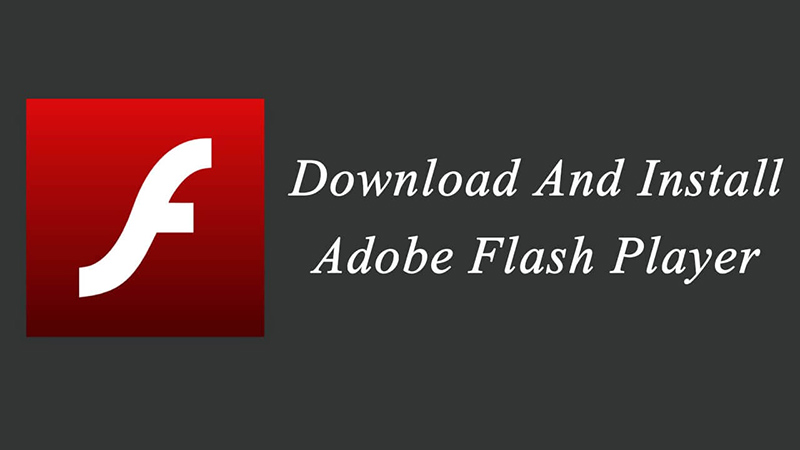
Meer voorbeelden van tools die FLV-bestanden kunnen afspelen, zijn onder meer:
Andere populaire videospelers zouden het formaat waarschijnlijk ook kunnen afspelen, maar het is moeilijk om software te vinden die dit soort bestanden kan afspelen. Dus de meeste mensen converteren ze liever naar MP4, wat handiger is.
Als u ook FLV-video's wilt afspelen met uw tablet of telefoon, kunt u het PlayerXtreme Media Player dat is een gratis tool. Afgezien van FLV, kan het ook andere videoformaten afspelen. Deze applicatie kan worden gedownload in Google Play (Android-gebruikers) of iTunes (iOS-gebruikers).
Bestanden met MP4-extensies zijn MPEG-4-videobestanden. Het MP4-formaat is een van de meest voorkomende videoformaten die worden gebruikt om video's op internet te downloaden en te streamen. Bovendien is het een sterk gecomprimeerd en veelzijdig videoformaat dat ook stilstaande beelden, ondertitels en audio kan opslaan.
Het MP4-formaat wordt beschouwd als een container voor het digitale multimediaformaat: een bestand dat een verzameling gecomprimeerde gegevens bevat. Voor MP4-video's wordt een hoge mate van compressie gebruikt, waardoor de bestanden een veel kleiner formaat kunnen hebben in vergelijking met andere formaten.
Het verkleinen van het bestand heeft echter niet direct invloed op de kwaliteit van het videobestand. Het grootste deel van de kwaliteit van de originele video blijft behouden. Het MP4-formaat tot een webvriendelijk en draagbaar videoformaat maken.
Omdat het MP4-formaat een standaard videobestandsformaat is, ondersteunen de meeste videospelers het afspelen van MP4, in tegenstelling tot FLV. Om een MP4-video af te spelen, hoeft u alleen maar te doen dubbelklikken het bestand en de video worden automatisch geopend door de standaardvideospeler van uw besturingssysteem.
iPhone- en Android-telefoons hebben ook ingebouwde ondersteuning voor MP4-weergave. Alleen maar tik uw videobestanden en het wordt zonder problemen door uw telefoon afgespeeld.
MacOS en WinDows-gebruikers kunnen daarentegen een MP4-bestand afspelen zonder dat er hulpprogramma's van derden geïnstalleerd hoeven te worden. Windows gebruikt standaard de Windows Media Player-toepassingen, terwijl voor macOS-gebruikers MP4-video's automatisch door QuickTime worden afgespeeld.
Nu je al een achtergrond hebt over FLV- en MP4-bestanden, gaan we nu verder met de 3 aanbevolen tools die je kunt gebruiken om FLV-bestanden naar MP4 te converteren.
DumpMedia is een video-omzetter-software die ook kan worden gebruikt om video's te bewerken en te verbeteren.
Als je niet alleen een YouTube-afspeellijst wilt downloaden, maar ook wilt converteren naar andere formaten, zijn dit de stappen:
Stap 1. Lanceer de DumpMedia toepassing zoals geïntroduceerd in de bovenstaande stappen.
Stap 2. Klik op de Voeg bestanden toe knop bevindt zich in het gedeelte linksboven in de interface.
Stap 3. Blader en selecteer de bestanden die u wilt converteren.
Stap 4. Klik op de Profielknop onderaan.
Stap 5. Selecteer de MP4 formaat.
Stap 6. Blader op uw computer naar de gewenste bestemmingsmap van de geconverteerde bestanden.
Stap 7. Klik op de Converteren knop om de conversie van uw video te starten.
Stap 8. Wacht tot de conversie is voltooid.
Ik weet zeker dat u bekend bent met deze videospeler, maar weet u dat u deze software ook kunt gebruiken om bestanden te converteren, behalve om er video's van af te spelen?
Ten eerste moet u de applicatie downloaden en op uw computer installeren als u nog geen VLC heeft.
Stap 1. Navigeer naar de website van VLC met uw favoriete browser.
Stap 2. Zoek in de rechterbovenhoek van de webpagina naar de oranje knop met de woorden VLC DOWNLOADEN erop geschreven. Klik op die oranje knop. De webpagina zou automatisch de besturingssoftware van uw computer moeten kunnen detecteren, zodat deze overeenkomt met de juiste softwareversie.
Stap 3. Wacht tot de software is gedownload.
Stap 4. Klik op het installatieprogramma zodra de download is voltooid en de installatiewizards beginnen.
Stap 5. In een waarschuwing zal verschijnen dat de uitgever niet kon worden geverifieerd, klik gewoon op het lopen knop.
Stap 6. Als het installatieprogramma u om verschillende toestemmingen vraagt, klikt u gewoon op Ja.
Stap 7. Selecteer de installatietaal van uw voorkeur en klik op OK knop.
Stap 8. Het installatieproces begint. Klik op de Volgende om verder te gaan met de volgende stappen.
Stap 9. Lees de licentieovereenkomst en klik op de knop Volgende.
Stap 10. Selecteer de extra componenten die u wilt installeren. Klik op de knop Volgende.
Stap 11. Kies de installatielocatie van de VLC mediaspeler en klik op het Install knop.
Stap 12. Wacht tot het installatieproces is voltooid.
Stap 13. Er verschijnt een bevestigingsvenster wanneer de installatie is voltooid. Klik op de Finish knop.
Stap 14. Als u het Voer VLC-mediaspeler uit optie in de voorgaande stap, wordt de VLC-speler automatisch gestart.
Volg deze stappen om uw FLV-bestand naar MP4 te converteren met behulp van de VLC-software:
Stap 1. Klik op de Media tabblad bovenaan de software.
Stap 2. Selecteer Converteren / Opslaan uit de keuzes.
Stap 3. Klik op de Dien in Tab.
Stap 4. Klik op de Toevoegen optie uit het vervolgkeuzemenu.
Stap 5. Er verschijnt een venster waarin u het bestand kunt selecteren dat u wilt converteren. Klik op het gewenste bestand.
Stap 6. Klik op de Openen knop.
Stap 7. Klik op de Convert / Save knop.
Stap 8. Van de Profiel sectie, kies het Video - H.264 + MP3 (MP4) optie.
Stap 9. Klik op de Blader om een map te selecteren waarin u het MP4-bestand wilt opslaan.
Stap 10. Kies de doelmap van het uitvoerbestand.
Stap 11. Klik op de Opslaan knop.
Stap 12. Klik op de Start knop.
U kunt zien of de conversie is voltooid wanneer u ziet dat de voortgangsbalk onderaan de VLC-app het einde heeft bereikt. Mogelijk merkt u de voltooiing van het conversieproces niet wanneer de video die u aan het converteren bent erg kort is. Maar voor langere video's zou de lengte van de conversie duidelijk zijn.
Volg deze stappen om een FLV-bestand naar MP4 te converteren met Online-Convert.com:
Stap 1. Navigeer naar de website van Online-Convert.com.
Stap 2. Scroll naar beneden totdat je een groen rechthoekig vak ziet. U kunt uw FLV-video naar dat groene vak slepen of u kunt op het Kies documenten knop om uw FLV-video te uploaden.
Stap 3. In het gedeelte Optionele instellingen kunt u de videobitsnelheid, schermgrootte, video- en audiocodec en andere instellingen variëren. Als u de video-instellingen van uw MP4-output wilt aanpassen, kunt u de standaardwaarden wijzigen.
Stap 4. U kunt de output MP4-video ook naar keuze knippen, bijsnijden, roteren of spiegelen. Deze kunnen worden ingesteld in de optionele instellingen sectie ook.
Stap 5. Klik op de green Start de conversie knop.
Stap 6. Wacht tot de conversie is voltooid.
In dit artikel hebben we besproken wat FLV- en MP4-bestanden zijn en welke tools worden gebruikt om video's in beide formaten af te spelen. FLV kan alleen op geselecteerde mediaspelers worden afgespeeld, daarom converteren de meeste mensen ze liever naar MP4-indeling. Omdat MP4-videobestanden flexibeler zijn en door bijna elke mediaspeler kunnen worden afgespeeld.
We hebben u ook begeleid bij de stapsgewijze installatie van de tools die u kunt gebruiken voor de conversie van een FLV-bestand naar MP4 die DumpMedia en VLC, samen met de stappen voor het converteren van de bestanden. Dan hebben we je één gratis online videoconverter gegeven die je ook kunt gebruiken als je geen extra software wilt installeren.
We hopen dat we u hebben kunnen helpen bij het vinden van de juiste conversietool die u zoekt.
